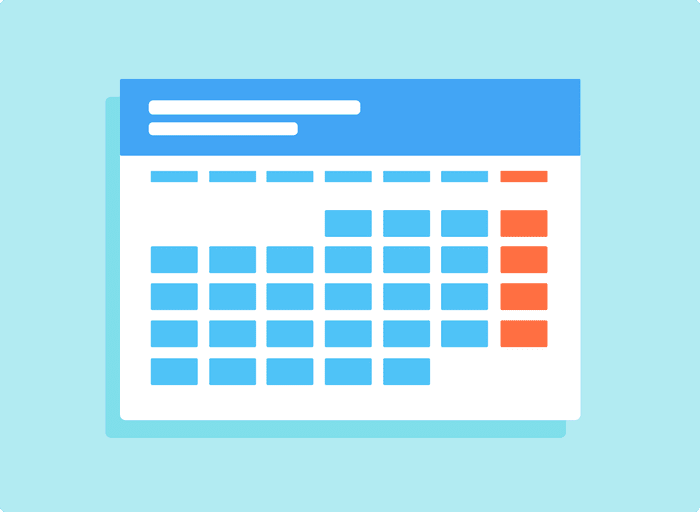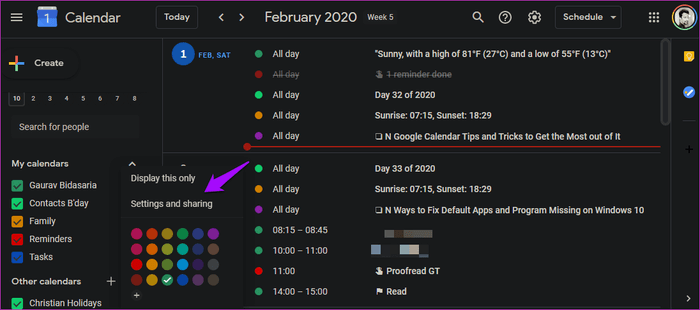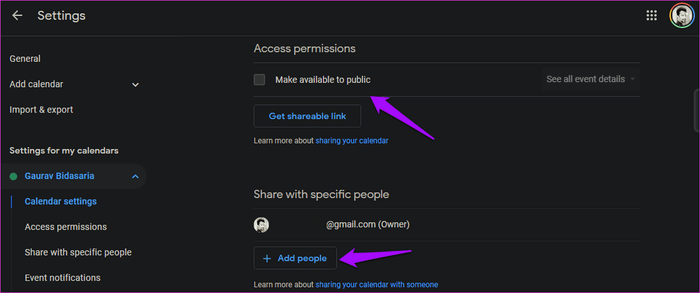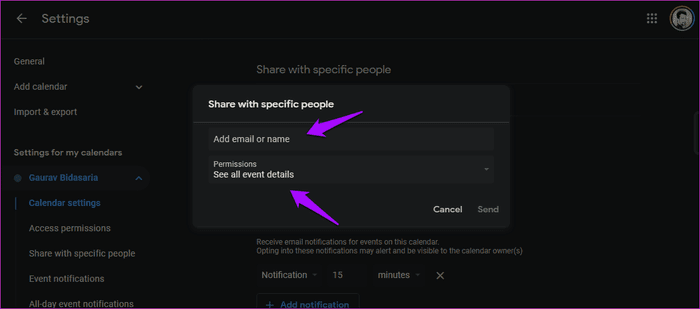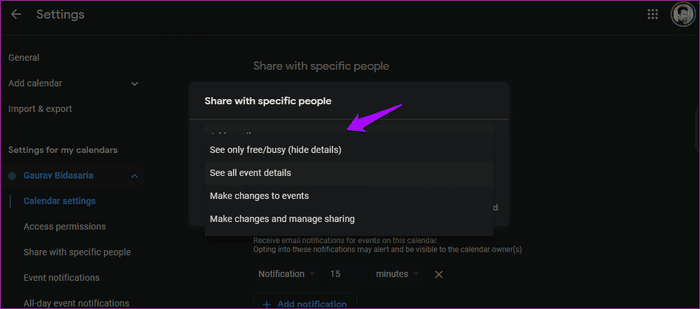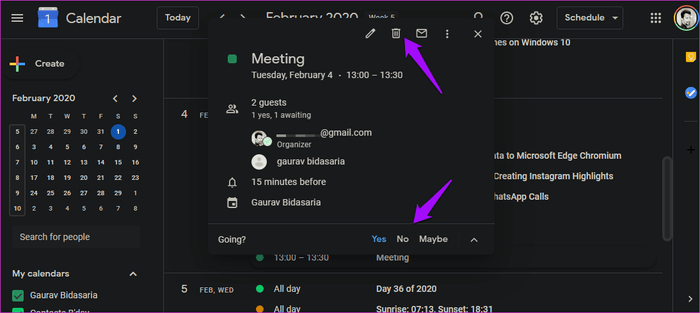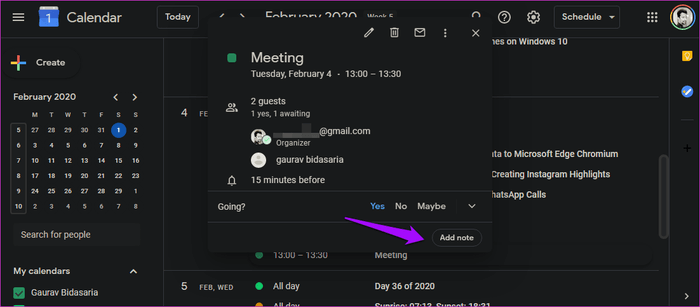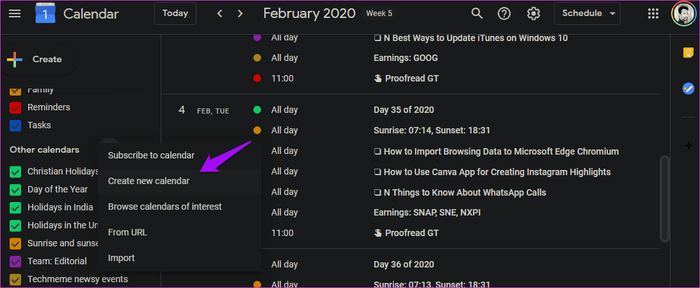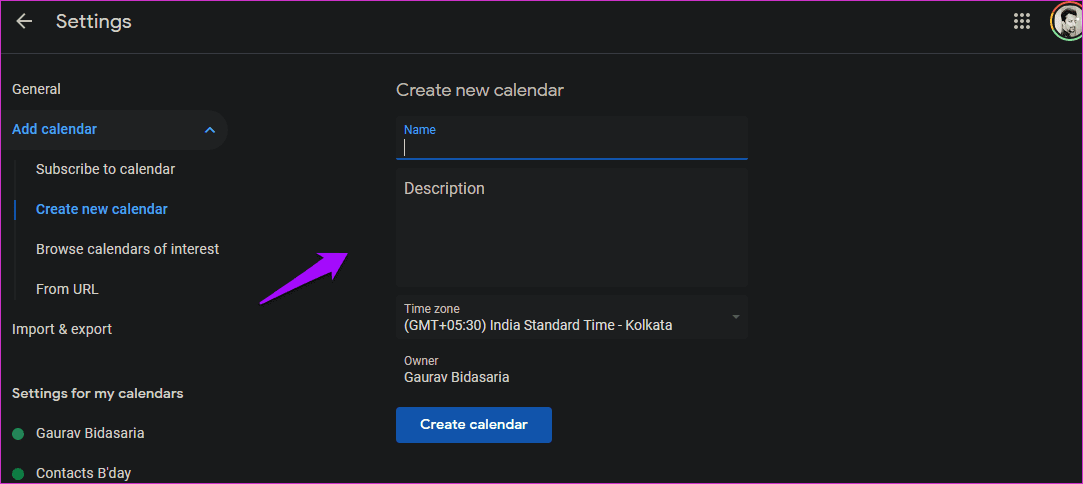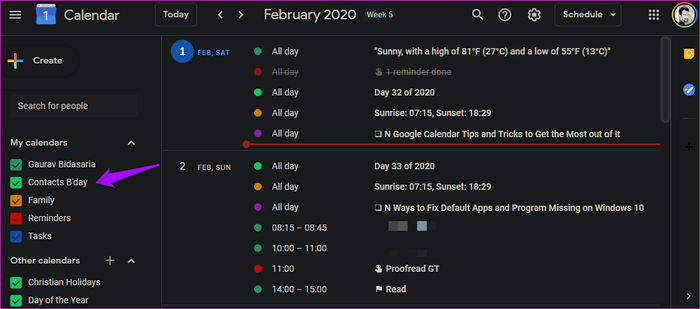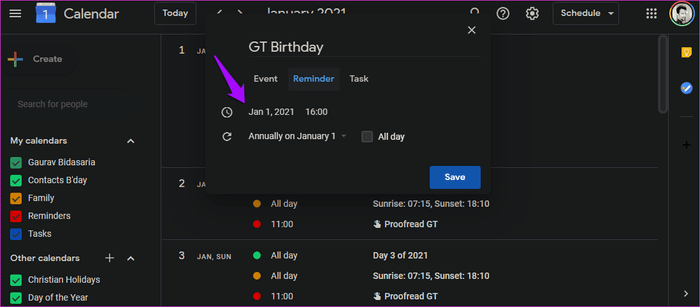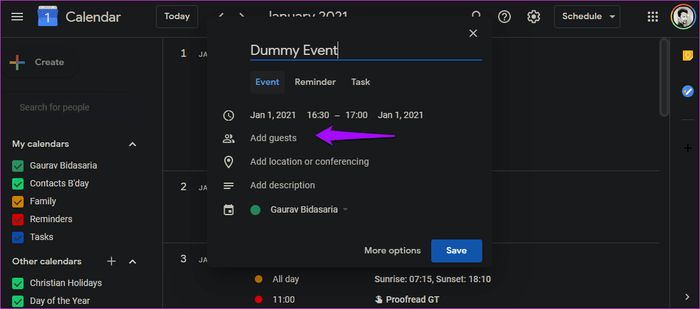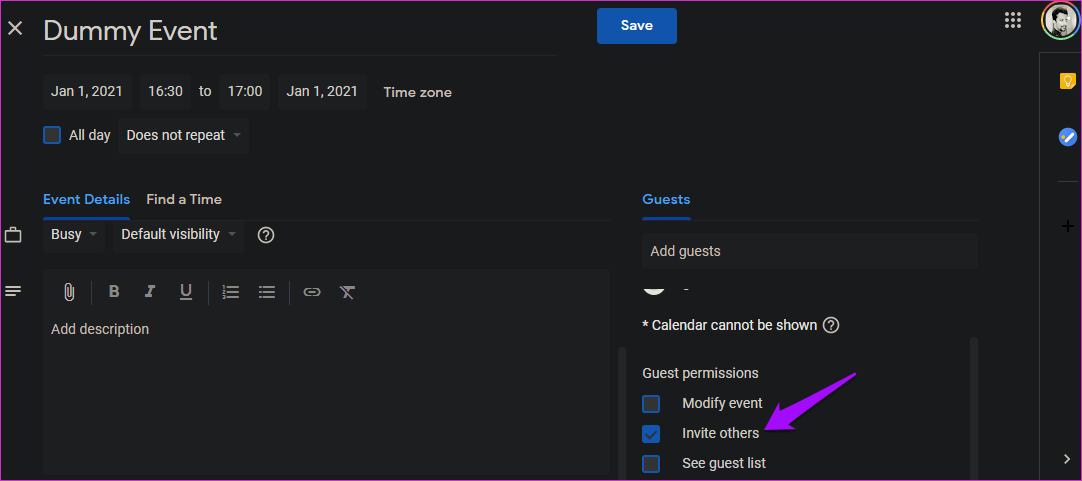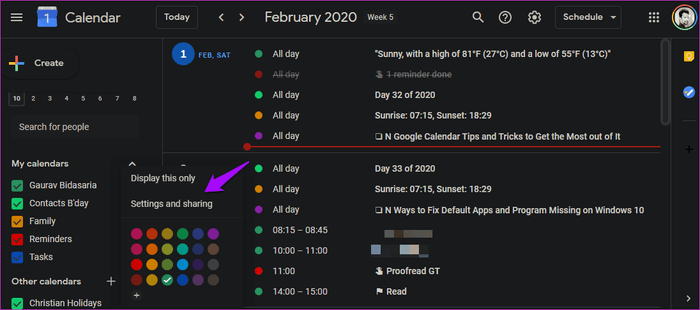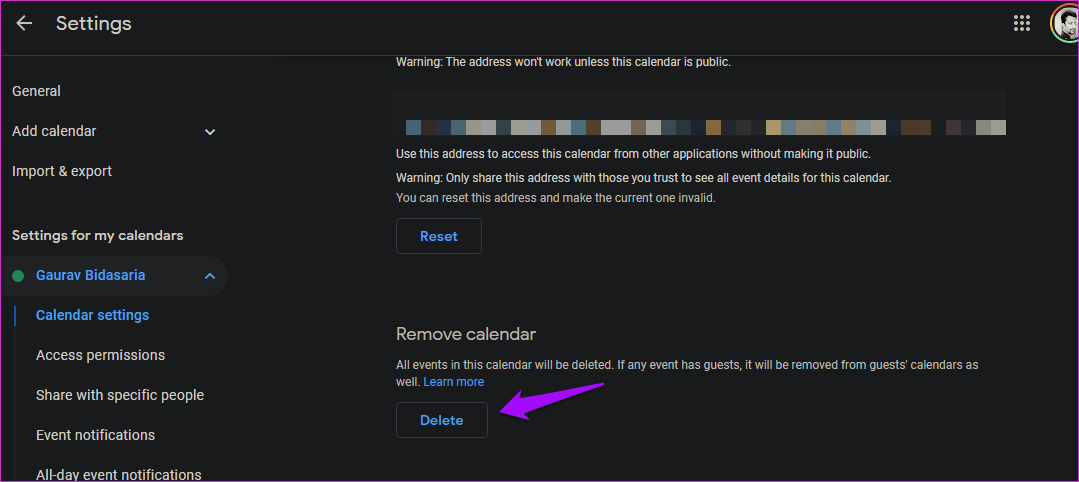En İyi Şekilde Yararlanmak için En İyi 10 Google Takvim İpuçları
Google Takvim Güçlü bir takvim uygulamasıdır. Milyonlarca kişi bunu her gün randevuları planlamak, etkinlikler oluşturmak ve hatta hedefler belirlemek ve izlemek için kullanıyor. Düzenli olarak kullanıyorum, bu yüzden daha fazlasını elde etmeme yardımcı olacak bazı Google Takvim ipuçlarını ve püf noktalarını araştırdım. Neyse ki, her seferinde Android'de Google Takvim senkronizasyon hataları için bir dizi düzeltme sağlar.
Bu yüzden anlaşılması kolay ve uygulanması daha kolay bir ipucu listesi hazırladım. Google Takvim'den en iyi şekilde yararlanmanıza yardımcı olacaktır. Web uygulamasını tarayıcıda örnek olarak kullanacağım, ancak mobil uygulamalarda da benzer şekilde çalışacak.
Not: Google Chrome için karanlık bir uzantı kullanıyorum, bu nedenle aşağıdaki ekran görüntülerinde Google Takvim için karanlık bir düzen aldım.
Başlayalım.
1. GOOGLE TAKVİMİ nasıl paylaşılır?
Menü simgesine tıklayın üçlü noktaları İstediğiniz takvimin yanında Paylaş Ve seçin Ayarlar ve Paylaş.
Seçilen takvimi herkesle paylaşmak için Herkese açık hale getirildi , Ve seçenekleri alın ilişki Paylaþýlabilir. Bu, bu herkese açık bağlantıya erişimi olan herkesin Google Takvim'e erişebileceği anlamına gelir.
Ayrıca belirli kişilerle paylaşabilirsiniz. tık “Aşağıya kişi ekle” Paylaşmak istediğiniz her kişinin e-posta adlarını ve kimliklerini girin.
Göz atın İzinler Takvimde diğer kullanıcıların tam olarak neleri görüntüleyebileceğini ayarlayabilirsiniz. Ayrıca burada okuma ve yazma erişimini de kontrol edebilirsiniz.
2. Google Takvim nasıl kullanılır?
Google Takvim'in nasıl kullanılacağına dair ayrıntılı bir kılavuz yazdık. Daha fazla google takvim ipucu ve püf noktası içerir. Bu iki kılavuz arasında, takip edecek kadarınız olmalıdır.
3. GOOGLE TAKVİMİ'nde bir toplantı nasıl iptal edilir
Burada iki senaryo var. Toplantıyı / etkinliği oluşturdunuz ve başkalarını davet ettiniz. Başka bir kişinin toplantısına davet edildiniz. Her iki durumda da etkinliği tıklayın, iki seçenekten birini göreceksiniz.
Bir seçenek göreceksiniz silme Toplantı / etkinlik oluşturduysanız. Özel bir mesaj oluşturabilir ve sonraki ekranda tüm misafirlere gönderebilirsiniz.
Etkinliğe / toplantıya davet edildiyseniz, bir kaldırma bağlantısı görürsünüz. Ayrıca, toplantıya katılıp katılmayacağınıza karar verme seçeneği de vardır. Ayrıca ekleyebilirsiniz ملاحظة Burada nedenlerle.
4. GOOGLE TAKVİMİNE takvim nasıl eklenir
Geçerli takvimlerin bir listesini bulmak için sol kenar çubuğunda biraz kaydırın. Simgeye tıklayın + Yeni bir takvim oluşturmak için seçin.
Bu takvim için bir ad, açıklama ekleyebilir ve bu takvim için bir saat dilimi ayarlayabilirsiniz.
Hayatınızın farklı yönlerini ayrı tutmakta yardımcı olur. Ayrıca burada başka birinin takvimlerine abone olabilir veya ilgi takvimleri ekleyebilirsiniz. Bu takvimi yukarıda ilkinde açıklandığı gibi paylaşabilirsiniz.
5. Google Takvim'de yeni bir zaman önerme
Google, bir öneri için özelliği sağladı Yeni toplantı zamanı Geçen sene. Yeniden planlamak istediğiniz etkinliği veya toplantıyı açın, Evet, Hayır ve Belki de Normal ile Yeni Zaman Önerisi adlı yeni bir seçenek göreceksiniz. Ayrıca bir not da ekleyebilirsiniz, böylece düzenleyici önerinizi kabul etmeyi veya reddetmeyi seçebilir.
6. GOOGLE Takvimindeki renklerin değiştirilmesi
Çok kolay. Sadece tıklayın Üçlü menü simgesi makas İstediğiniz takvimin sağında Rengini değiştirme. Artık bir dizi varsayılan renk arasından seçim yapabilir veya özel bir renk ayarlayabilirsiniz.
Ayrıca bir renk kodu da girebilirsiniz altıgen Kesinlikle renkte spesifik iseniz.
7. Google Takvim’e doğum günü ekleme
Doğum günleri kişilerinizle ilişkilendirilir. Takvimi açın ve Takvimler başlığının altındaki B'day Kişileri seçeneğini işaretleyin.
Kişilere kaydedilen kişilerden tüm doğum günleri Google ile bağlantınız Burada görülebilir. Ayrıca doğum günlerini ayrı ayrı da ekleyebilirsiniz. Bunu yapmanın bir yolu onu Google kişinize eklemektir. Doğum günü eklemenin başka bir yolu da bir hatırlatıcı veya etkinlik oluşturmaktır.
8. Google Takvim’e nasıl davetiye gönderilir
Davetiye göndererek herkesi Google Takvim etkinliğinize davet edebilirsiniz. Normalde sizin gibi bir etkinlik oluşturun ve “Konuk ekle". Konumu ve açıklamayı doğrudan bunun altına da ekleyebilirsiniz.
Davetiye göndermek istediğiniz her kişinin e-posta kimliklerini girin. Google Kişi Listenizdeki ayrıntıları senkronize etmek için ad da yazabilirsiniz. Davetiye göndermeye başlamak için "Kaydet" i tıklayın.
9. GOOGLE takvimine davet etme
Gerekli izniniz varsa davetiyeyi yönlendirebilirsiniz. Örneğin, bir etkinlik oluşturursunuz ve etkinliğe misafir (sizin gibi) eklediğinizde, başkalarını davet etme iznini ayarlarsınız. نعم.
Artık aynı davetiyeyi başkalarına iletebilir ve daha fazla davetliyi etkinliğe davet edebilirsiniz. Gerekli izne sahip değilseniz, düzenleyici ile konuşun.
Bazı insanların etkinliği diğer takvimlerine iletmek istediklerini fark ettim. Bunu yapmak istiyorsanız, mevcut takviminizi başka bir takvim uygulamasıyla (örneğin Outlook) senkronize etmeniz gerekir. Gmail kimliğinizi eklemeniz yeterlidir, her şey iyi senkronize edilir.
Ayrıca "Takvime Ekle" düğmesini kullanabilir veya bir .ICS dosyasını indirebilir ve varsa etkinliği yeni bir takvime yüklemek için kullanabilirsiniz.
Henüz başka bir yol yok.
10. Bir takvim nasıl silinir
Silmek istediğiniz takvimin yanındaki üç noktalı menüye tıklayın ve Ayarlar ve Paylaş'ı seçin.
Burada ekranın alt kısmına gidin ve “Sil".
Takviminizi ödeyin
Google Takvim, bazıları belirgin olmayan birçok özellikle birlikte gelir. Bu yüzden buradayız. Favori uygulamalarınız hakkında daha fazlasını öğrenmek ve onlarla en çok neler yapabileceğinizi göstermek için. Aşağıdaki yorumlarda Google Takvim ipuçlarınızı ve püf noktalarınızı bizimle paylaşın.